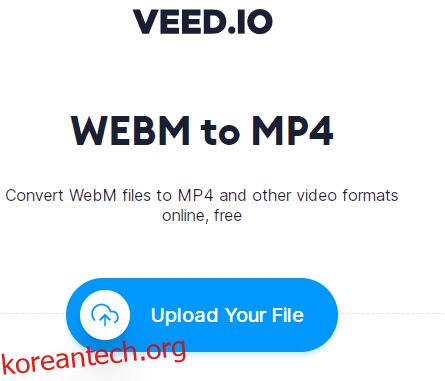WebM 비디오 파일을 선택한 모든 장치에서 재생할 수 있는 MP4 파일 형식으로 변환하시겠습니까?
WebM 파일 형식과 WebM 파일을 MP4 파일로 변환해야 하는 이유에 대해 먼저 이해해 보겠습니다.
목차
WebM이란 무엇입니까?
WebM은 OGV 파일과 마찬가지로 웹용으로 특별히 제작되었습니다. 주로 HTML5 비디오 요소에 대한 로열티 없는 대체품을 제공하기 위한 것입니다.
WebM 파일 형식은 스트리밍 콘텐츠용으로 설계된 컨테이너 바인딩입니다. VP8 또는 VP9 비디오 코덱은 비디오 압축에 사용되며 Vorbis 또는 Opus 오디오 코덱은 오디오 압축에 사용됩니다. 이 형식은 화상 통화 및 HD 비디오를 지원합니다.
Flash 플레이어 없이도 HTML5를 사용하여 WebM 비디오를 인터넷 브라우저에서 바로 재생할 수 있도록 브라우저가 최신 버전인지 확인하십시오. WebM 파일 형식은 실제로 Wikipedia 및 YouTube를 비롯한 많은 유명 웹사이트에서 채택되었습니다.
WebM을 MP4로 변환하는 목적은 무엇입니까?
WebM 파일 형식은 모든 브라우저 및 장치에서 지원되지 않는 단점이 있습니다. WebM 비디오는 일부 미디어 플레이어와 덜 호환되며 작동하려면 추가 애드온 또는 플러그인이 필요합니다.
대부분의 휴대용 장치에서 WebM 비디오를 재생할 수 없습니다. WebM을 글로벌 비디오 형식인 MP4로 변환하는 것은 이 문제를 해결하는 가장 간단하고 효율적인 솔루션입니다.
WebM과 비교하여 MP4 파일 형식은 훨씬 더 광범위한 상호 운용성을 가지고 있습니다. WebM과 MP4 형식의 파일 크기 차이는 그다지 눈에 띄지 않습니다. 이는 두 파일 형식이 모두 매우 동일한 압축 구조를 사용하기 때문입니다.
어떤 소프트웨어나 온라인 도구를 사용하든 비디오 파일 형식을 변환하는 것은 결코 어려운 일이 아닙니다.
그러나 이 활동에 사용하는 변환기 도구는 소요 시간과 비디오 품질을 손상시키지 않으면서 파일 형식을 얼마나 잘 변환하는지를 결정합니다. 다음은 비디오 파일 형식을 빠르고 쉽게 변환하는 최고의 WebM에서 MP4로의 온라인 변환기 도구 목록입니다.
비드
Veed는 WebM 파일을 MP4 및 기타 비디오 형식으로 온라인으로 무료로 변환할 수 있는 편리하고 뛰어난 도구입니다. WebM 비디오 파일을 선택하고 업로드 아이콘을 클릭하여 시스템 디렉토리에서 파일을 선택하십시오.
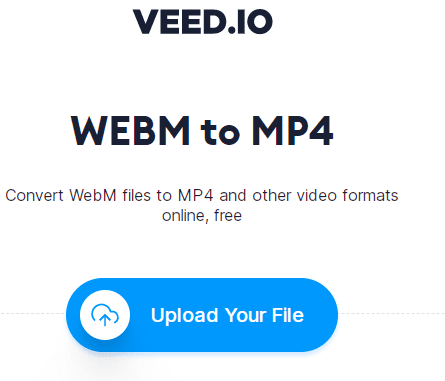
드롭다운 메뉴에서 출력 파일 형식을 선택한 다음 “파일 변환”을 클릭합니다. 새 MP4 비디오 파일을 내보내려면 “다운로드” 옵션을 클릭합니다.
“편집” 버튼을 클릭하여 비디오에 텍스트, 자동 캡션 및 기타 기능을 추가할 수도 있습니다.
Veed는 단순히 미디어 파일을 다양한 형식으로 변환하는 것 이상을 할 수 있습니다. 또한 VEED의 내장 처리 및 편집 기능을 사용하여 모든 파일 형식의 비디오 품질을 크게 향상시킬 수 있습니다.
다른 소프트웨어를 사용하지 않고도 비디오를 편집, 압축 및 변환할 수 있습니다. 사용자가 초보자이든 전문가이든 누구나 이 사용자 친화적인 도구를 사용할 수 있습니다.
클라우드 변환
CloudConvert는 파일 형식을 변환하는 가장 널리 사용되는 온라인 도구 중 하나입니다. CloudConvert는 200개 이상의 파일 형식을 지원합니다. 파일을 선택하고 “변환”을 클릭하여 계속하십시오. 파일을 내보내는 동안 구성 설정을 통해 비디오 종횡비, 코덱 및 파일 크기를 모두 변경할 수 있습니다.
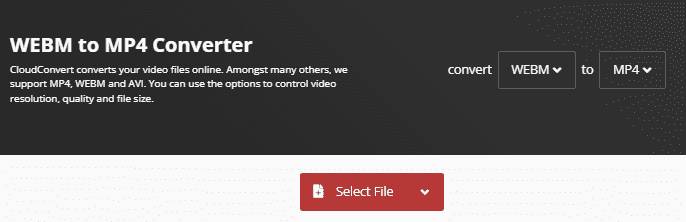
또한 Cloud Convert는 강력한 API 서비스를 제공합니다. 이 CloudConvert API를 사용하여 사용자 애플리케이션으로 사용자 정의 구성이 가능합니다. 사용자는 실제로 사용하는 기능에 대한 비용만 지불하면 되며, 여러 기능을 구매하는 사용자에게는 큰 할인 혜택이 제공됩니다.
포괄적인 Amazon S3 통합 외에도 여러 가지 유용한 기능을 제공합니다. 모든 변환 패턴은 품질 설정 및 다양한 추가 가능성을 포함하여 사용자의 요구에 따라 사용자 정의할 수 있습니다. 이 웹 도구를 활용하기 위해 확장 프로그램이나 소프트웨어를 설치할 필요가 없습니다.
무료 변환
WebM 파일을 MP4 파일 형식으로 변환하는 또 다른 훌륭한 도구는 FreeConvert입니다. WebM 파일을 업로드하고 고급 설정 탭에서 화면 비율과 프레임 비율을 조정한 후 “MP4로 변환”을 클릭합니다.
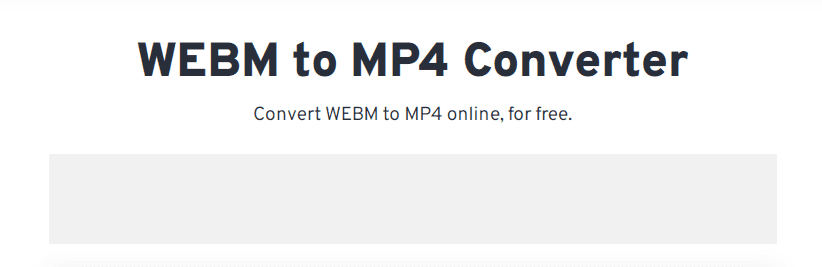
비디오 파일뿐만 아니라 벡터 변환기, 문서 변환, 아카이브 변환기 등과 같은 다양한 변환 엔진도 제공합니다. 모든 인터넷 브라우저는 이 WebM to MP4 형식 변환기와 호환됩니다.
최상의 변환을 위해 이 FreeConvert 도구는 다양한 독점 모듈을 통합하고 활용합니다. 구성 설정을 사용하여 파일 크기 및 해상도와 같은 변환 요소를 조정할 수도 있습니다.
256비트 SSL 암호화는 사용자 파일을 보호하는 데 사용되며 2시간 후에 서버에서 즉시 삭제됩니다.
전환
Convertio는 WebM을 MP4 비디오 형식으로 변환하는 또 다른 환상적인 온라인 도구입니다. 300개 이상의 파일 형식이 지원됩니다.
파일을 웹사이트로 끌어다 놓고 출력 파일 형식을 선택한 다음 “변환” 옵션을 클릭하기만 하면 됩니다. DropBox 및 Google 드라이브에서 비디오 파일을 선택할 수도 있습니다. 추가 확장을 다운로드하거나 설치할 필요가 없습니다.
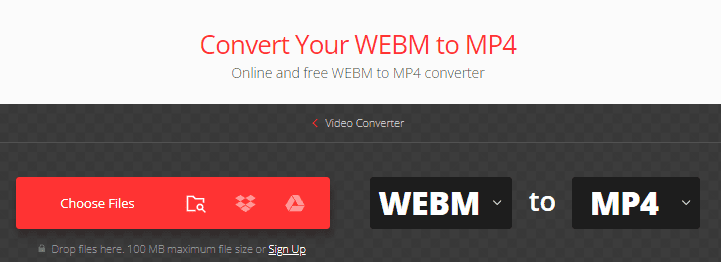
대부분의 멀티미디어 변환은 완료하는 데 약 1-2분이 걸립니다. 최대 100MB의 파일 크기는 실제로 무료로 변환할 수 있습니다. 훨씬 더 큰 파일을 변환하기 위한 프리미엄 패키지의 비용은 합리적입니다.
Convertio는 업로드된 파일을 서버에서 즉시 지우지만 변환된 파일은 24시간 후에 삭제됩니다. 사용자 기밀은 100% 보장되며 어떤 개인도 사용자 기록에 액세스할 수 없습니다.
잠자르
Zamzar는 사용자가 아무런 노력 없이 WebM을 MP4 파일 형식으로 변환할 수 있는 사용하기 쉬운 온라인 도구입니다. 파일을 웹사이트로 드래그하고 출력 파일 형식을 선택하고 “지금 변환”을 클릭하여 변환 절차를 완료하십시오.
Zamzar는 또한 데스크탑에서 직접 비디오, 문서 및 오디오 파일을 변환할 수 있는 완전히 통합된 Windows 및 Mac 응용 프로그램을 제공합니다.
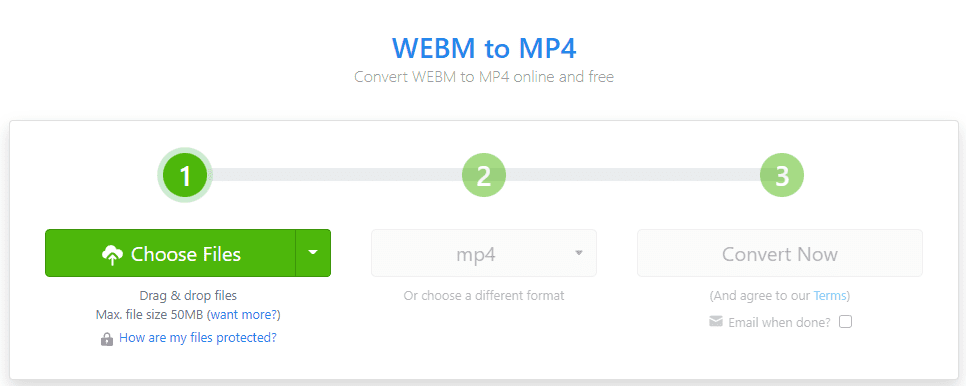
최대 허용 파일 크기는 무료로 50Mb입니다. 또한 사용하기 쉬운 API를 제공하므로 단 한 줄의 소스 코드로 웹 또는 애플리케이션에서 직접 100개 이상의 파일 형식을 변환할 수 있습니다.
WebM.to
WebM은 WebM을 MP4 및 기타 형식으로 변환하는 매우 간단한 도구입니다. PC에서 파일을 선택하고 “파일 변환”을 클릭하기만 하면 됩니다. 그런 다음 생성된 다운로드 링크를 클릭하여 변환된 비디오를 장치에 저장할 수 있습니다.
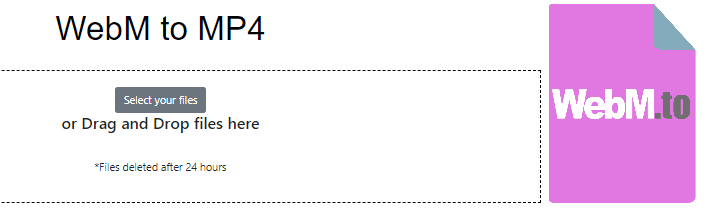
업로드 및 변환된 파일은 24시간 후에 서버에서 자동으로 삭제됩니다. WebM은 WebM 파일을 다른 파일 형식으로 변환하는 API도 제공합니다. 여기에서 API 문서 세부 정보를 확인할 수 있습니다.
픽사트
Picsart는 WebM 파일을 MP4 형식으로 변환하는 또 다른 훌륭한 도구입니다. 이 도구는 업로드된 비디오 파일을 변환하는 동안 품질을 향상시켜 빠르게 내보낼 수 있는 최종 MP4 파일을 제공합니다. 또한 사용자가 프레임 크기를 변경하고 비디오 녹화를 특정 시간으로 단축할 수 있습니다.
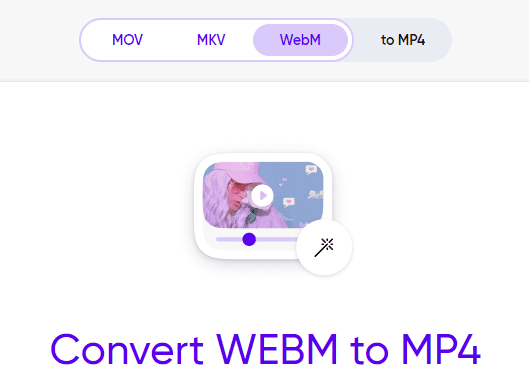
Picsart를 사용하여 온라인으로 WEBM 파일을 MP4 형식으로 변환할 때 데이터의 기밀성에 대해 걱정할 필요가 없습니다.
WEBM 파일을 MP4 형식으로 변환하기 위해 등록, 지불 또는 응용 프로그램 다운로드가 필요하지 않습니다. Picsart WEBM to MP4 변환기 및 추가 통합 도구를 원할 때마다 무료로 사용하세요.
비디오캔디
VideoCandy는 잘 알려진 무료 온라인 비디오 편집기입니다. 이 웹 서비스는 Video Trim, Compress, Crop, Loop, Flip, reverse, Merge 등과 같은 비디오 편집을 위한 다양한 기능을 제공합니다. 또한 파일 형식 변환을 지원합니다.
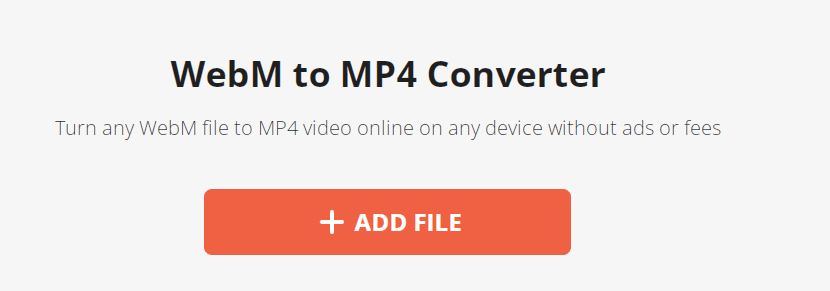
파일을 웹페이지로 드래그하기만 하면 파일이 자동으로 업로드되고 몇 초 만에 파일 형식으로 변환됩니다. 모든 WebM 파일은 이 도구를 사용하여 모든 플랫폼에서 온라인으로 MP4 형식으로 변환할 수 있습니다.
온라인 변환
온라인 변환은 사용자가 파일 형식을 변환할 수 있는 환상적인 웹 서비스입니다. 비디오 변환기뿐만 아니라 이 도구는 아카이브 변환기, 문서 변환기, 해시 생성기 등과 같은 다양한 변환기 및 이미지 압축 도구도 제공합니다.
변환하려는 WEBM 파일을 선택한 다음 최적의 비디오 매개변수를 사용하려면 품질과 크기를 조정하십시오. 그런 다음 “시작”을 클릭하여 파일을 WEBM에서 MP4로 쉽게 변환할 수 있습니다.
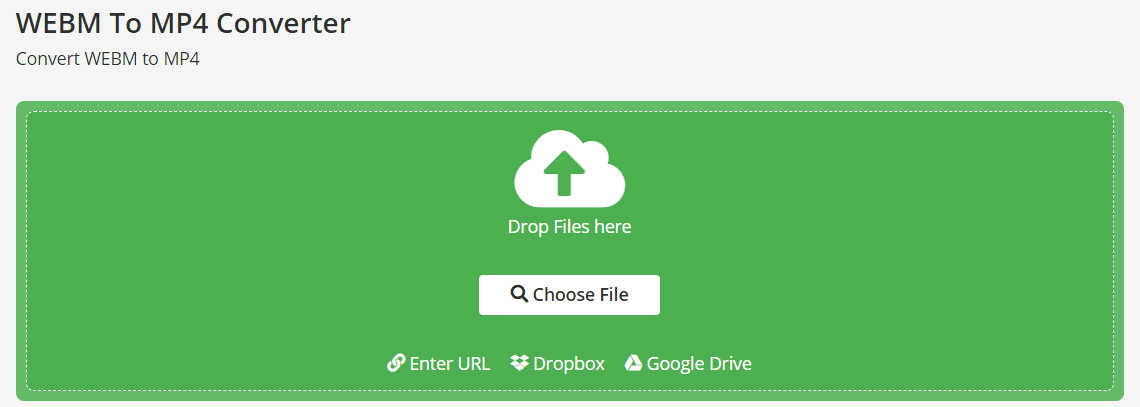
WebM 파일을 MP4로 변환한 후 시스템 디렉토리에 다운로드하거나 클라우드에 업로드할 수 있습니다. 이 도구를 사용하면 모든 시스템의 거의 모든 파일 형식을 무료로 변환할 수 있습니다. 파일을 변환하기 위해 확장 프로그램이나 응용 프로그램을 다운로드할 필요가 없습니다.
추가 소프트웨어 도구
아래의 비디오 변환기 소프트웨어 응용 프로그램은 파일 형식을 변환할 뿐만 아니라 비디오 자르기, 크기 조정, 병합, 자막 추가 등과 같은 다양한 추가 작업을 수행합니다.
모바비
Movavi 비디오 변환기는 파일 형식 변환, 비디오 파일 편집 및 압축, 비디오 품질 업스케일링을 위한 잘 알려진 응용 프로그램입니다. 이것은 온라인과 데스크탑 모두에서 사용할 수 있는 최고 수준의 파일 변환기 도구입니다.
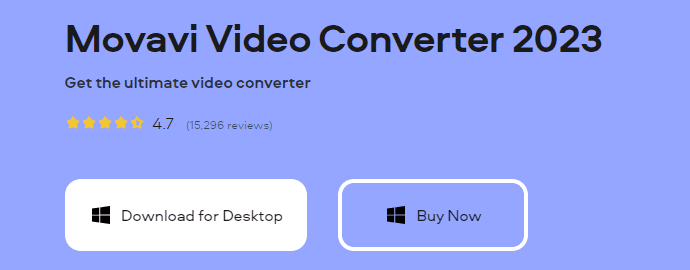
이 응용 프로그램의 독특한 기능은 매우 사용자 친화적인 인터페이스를 가지고 있어 초보자도 쉽게 사용할 수 있습니다. 이 도구를 사용하면 비디오 크기 조정, 자르기, 회전, 정규화 및 병합도 수행할 수 있습니다.
Movavi Video Converter를 사용하면 파일을 대량으로 변환할 수 있다는 사실이 더욱 환상적입니다. 따라서 모든 크기와 유형의 많은 파일을 동시에 변환할 수 있습니다. 이것은 본질적으로 변환 프로세스에 소비해야 하는 시간을 줄여줍니다.
이 Movavi Video Converter 소프트웨어로 180개 이상의 대화형 파일 형식을 변환할 수 있습니다. HD 코덱 해상도도 이 도구에서 지원됩니다. WebM에서 MP4 및 기타 비디오 형식으로의 파일 형식 변환은 추가 기능을 사용하여 이 애플리케이션에서 지원됩니다.
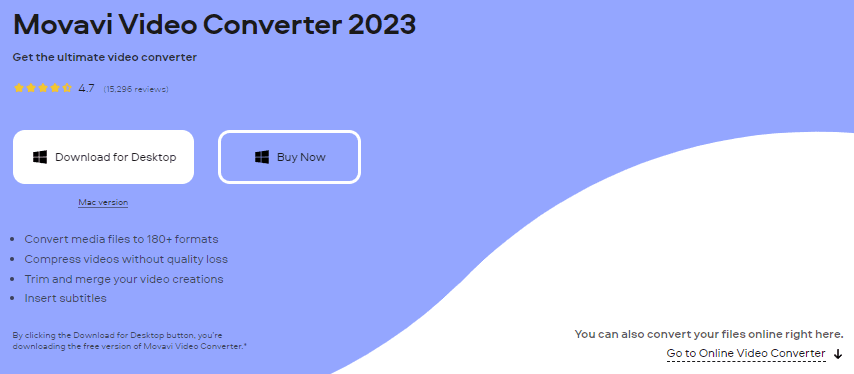
가장 좋은 점은 단순히 캡션을 추가하고 노이즈 수준을 줄이고 필터를 적용하여 변환하기 전에 비디오에 세련된 느낌을 줄 수 있다는 것입니다. 통합 비디오 다운로더 플러그인을 사용하여 인터넷 소스에서 파일을 다운로드할 수도 있습니다.
Windows 및 macOS 모두에서 다운로드할 수 있습니다. Movavi는 온라인 비디오 변환기도 제공합니다. 30일 환불 보장이 가능하며 여기에서 가격 정보를 확인할 수 있습니다.
유니컨버터
Wondershare의 UniConverter 도구는 변환, 압축, 편집, 비디오 품질 향상 등에 사용할 수 있는 정교한 비디오 도구 상자입니다. 1000개 이상의 미디어 형식이 지원되어 미디어 파일을 원하는 거의 모든 형식으로 변환할 수 있습니다.
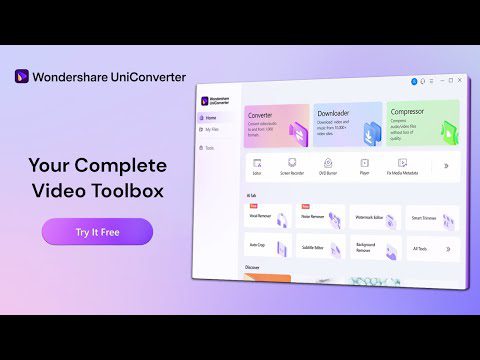
UniConverter는 4k 비디오로 작업하는 경우에도 비디오의 무결성을 유지하므로 변환된 파일의 비디오 품질에 대해 걱정할 필요가 없습니다.
UniConverter는 CD 버너, VR 변환기, GIF 메이커 등과 같은 다양한 기타 도구도 제공합니다. Windows 및 macOS 모두에서 다운로드할 수 있습니다.
UniConverter를 사용하면 얻을 수 있는 이점은 거의 무한하므로 최고의 소프트웨어입니다. 이제 당신이 그것을 사용하고 그것이 얼마나 멋진지 발견할 차례입니다. 가격은 분기당 $30부터 시작합니다. 여기에서 모든 가격 정보를 볼 수 있습니다.
마지막 생각들
대부분의 휴대용 장치와 비디오 처리 응용 프로그램이 VP9 또는 AV1 인코딩으로 WebM 미디어 파일을 보고 변경하는 것을 쉽게 만들지 않기 때문에 불만을 가질 수 있습니다.
많은 옵션을 사용할 수 있는 최고의 WebM to MP4 온라인 변환기 도구를 선택하는 것은 아마도 약간 혼란스러울 것입니다. 사용하려는 도구를 편안하게 사용할 수 있어야 합니다. 가격이 항상 결정적인 요소는 아닙니다.
무료라는 이유만으로 자동으로 최상의 선택이 되는 것은 아닙니다. 무료 소프트웨어나 무료 온라인 비디오 변환기 도구가 프로세스 중간에 자주 광고를 표시하는 것이 짜증날 수 있습니다.
이 기사가 최고의 온라인 WebM to MP4 변환기 도구를 배우는 데 도움이 되었기를 바랍니다. 또한 최고의 MOV To MP4 변환기 도구에 대해 배우는 데 관심이 있을 수도 있습니다.